如何在Windows 10上摆脱Bing
卸载Bing Apps
Bing工具栏始终由计算机上完全不相关的程序安装程序作为附件与您实际需要安装的程序一起安装。默认情况下,除非您告诉他们不要将Bing工具栏配置为由这些安装程序进行安装。
要从Windows中删除Bing,您可以按照以下步骤操作:
步骤1:在搜索栏中,键入添加或删除程序,然后单击结果。
步骤2:在弹出窗口中,找到您无法识别的任何应用程序或名称为Bing的程序。通常,这些应用程序包括Bing Bar,Bing Protect,Bing.Vc,Babylon,搜索模块,Search Protect和管道。
第3步:单击其中之一并卸载应用程序。
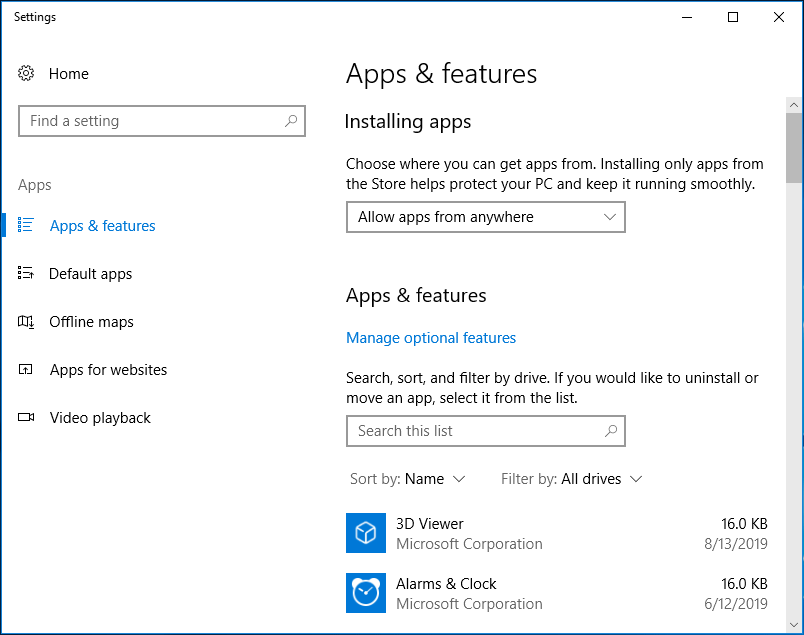
通过注册表在Windows 10中禁用Bing
在搜索框中搜索内容时,您会从Bing收到一些不必要的建议。在搜索中启用Bing会产生一些负面影响,例如,由于它同时在Web和PC上搜索您的查询,因此增加了工作量并使事情变慢,并且使您可以缓慢地扫描搜索结果。
然后,您问:如何从Windows 10开始菜单中删除Bing搜索引擎。这很容易,您可以按照指南轻松在Windows 10中禁用Bing搜索。
步骤1:在搜索框中输入regedit,然后单击结果以打开注册表编辑器。
步骤2:转到路径:HKEY_CURRENT_USER \ SOFTWARE \ Microsoft \ Windows \ CurrentVersion \ Search。
第3步:右键单击“搜索”选项,单击“新建和DWORD(32位)值”,将值命名为BingSearchEnabled。
步骤4:双击值,并确保其值数据设置为0。
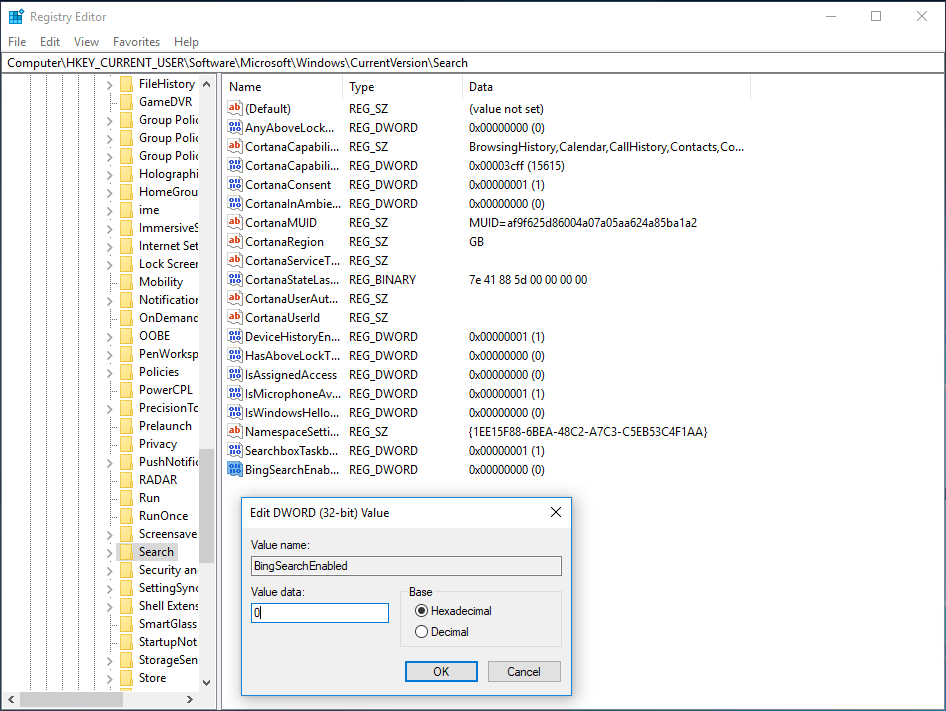
步骤5:双击CortanaConsent并将其值数据也设置为0。
从Internet Explorer摆脱Bing
如何在Windows 10中从Internet Explorer删除Bing?这是指南:
第1步:打开Internet Explorer并转到工具>管理加载项。
步骤2:点击左侧菜单中的Search Providers,然后选择Find more search provider将Google添加到列表中。
步骤3:点击Google,然后选择设为默认值。
步骤4:选择Bing,然后点击删除。
从Windows 10 Edge移除Bing
步骤1:打开Edge(边缘),选择三点菜单,然后选择Settings(设置)。
第2步:向下滚动以选择查看高级设置。
步骤3:在地址栏的必应搜索中的“必应”部分下,点击更改搜索引擎。
步骤4:选择Google,然后点击设置为默认。
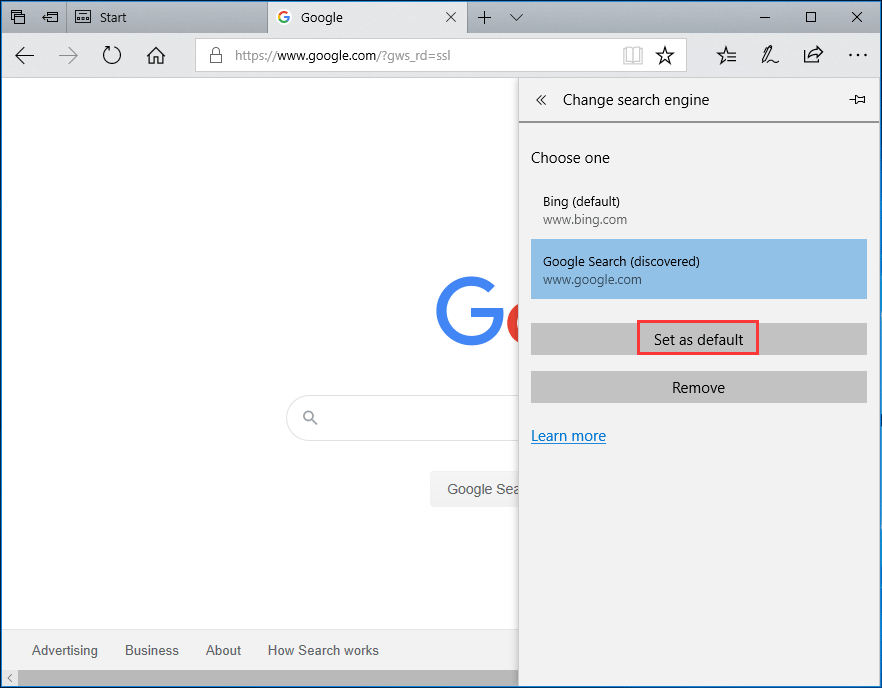
在Chrome上摆脱Bing
第1步:打开Google Chrome浏览器,点击三个点,然后选择设置。
步骤2:转到外观部分,单击显示主页按钮以查看它是否已启用并将Bing设置为主页。如果是这样,请删除Bing,然后选择“新建标签页”作为Chrome的主页。
步骤3:在地址栏部分中使用的搜索引擎中,确保选择了除Bing以外的任何搜索引擎。
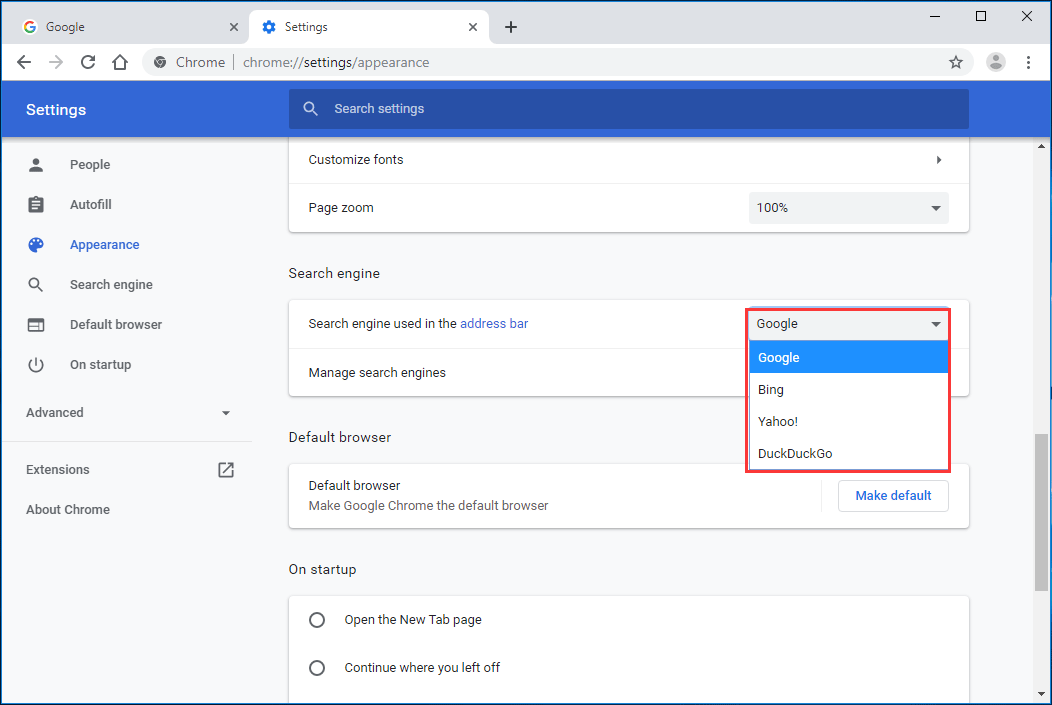
第4步:点击管理搜索引擎,选择必应,然后点击从列表中删除。
步骤5:单击左侧面板中的“启动时”,如果“打开特定页面或一组页面”中列出了“必应”,请单击“必应”菜单,然后选择“删除”。
现在,我们向您展示了如何阻止Bing在Windows 10系统和某些浏览器中打开。如果有需要,请按照上述方法从Windows 10 PC轻松删除Bing,并享受良好的用户体验。
